输入法不出现 电脑输入法不见了怎么解决
更新时间:2023-12-30 08:40:03作者:yang
在使用电脑时,我们经常会遇到各种各样的问题,其中之一就是电脑输入法不见了,当我们需要输入文字时,却发现输入法的图标不见了,这无疑给我们的工作和生活带来了很大的困扰。当电脑输入法不见了时,我们应该如何解决呢?接下来我将为大家介绍几种简单有效的方法,帮助大家快速解决这个问题。
步骤如下:
1.第一步,检查一下电脑桌面的右下角任务栏上面是否有输入法的图标
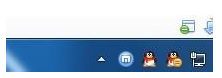
2.第二步,如果桌面右下角输入法图标不见了。输入法无法切换
尝试着使用“Ctrl+Shitft”组合键,是否能将输入法调出来,如果依然无法使用输入法,可以使用“Ctrl+空格键”组合键来测试。
在任务栏的空白处右键点击鼠标,选择:工具栏-->语言栏
选中语言栏,前面的“√”就会打上了,这时再看一下输入法图标是不是已经出来了
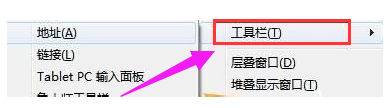
3.第三步,打开控制面板,找到控制语言栏的选项卡,开始,点击:控制面板
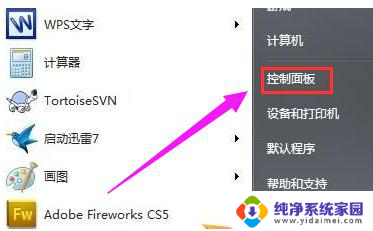
4.第四步,选择:时钟、语言和区域,再点击:更改键盘或其他输入法
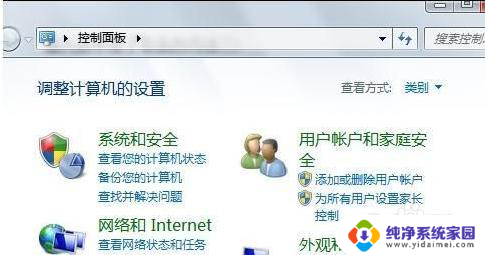
5.第五步,在接下来弹出的窗口中进行一系列设置。将语言栏,即输入法图标调出来,键盘和语言-->更改键盘-->语言栏-->停靠于任务栏
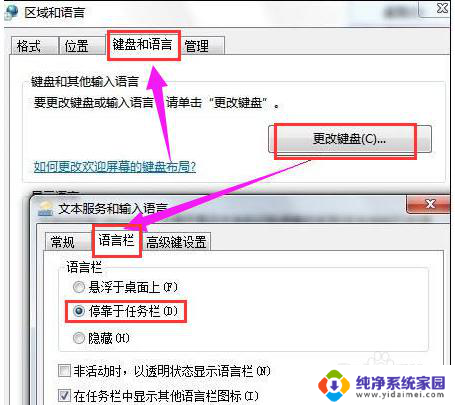
以上就是输入法不出现的全部内容,如果遇到此问题,可以按照以上操作进行解决,非常简单快速,一步到位。
输入法不出现 电脑输入法不见了怎么解决相关教程
- 电脑自带输入法不见了 电脑输入法图标不见了怎么找回
- 电脑输入法从哪里找出来 手机输入法不见了怎么办
- 电脑输入法怎么显示 输入法在任务栏中不见了怎么办
- win8电脑输入法打不出汉字 电脑输入法打不出中文怎么办
- 系统输入法打不出汉字 电脑输入法无法输入汉字怎么办
- 电脑输入法不显示了怎么办 电脑输入法图标不见了怎么找回
- lol输入法打不了字 英雄联盟输入法打字不出来怎么办
- 台式电脑没有输入法怎么调出来 电脑输入法不见了怎么找回
- 输入法打不出的字 电脑输入法无法打出中文怎么办
- word输入文字不显示不出来 word输入文字不显示解决方法
- 笔记本开机按f1才能开机 电脑每次启动都要按F1怎么解决
- 电脑打印机怎么设置默认打印机 怎么在电脑上设置默认打印机
- windows取消pin登录 如何关闭Windows 10开机PIN码
- 刚刚删除的应用怎么恢复 安卓手机卸载应用后怎么恢复
- word用户名怎么改 Word用户名怎么改
- 电脑宽带错误651是怎么回事 宽带连接出现651错误怎么办